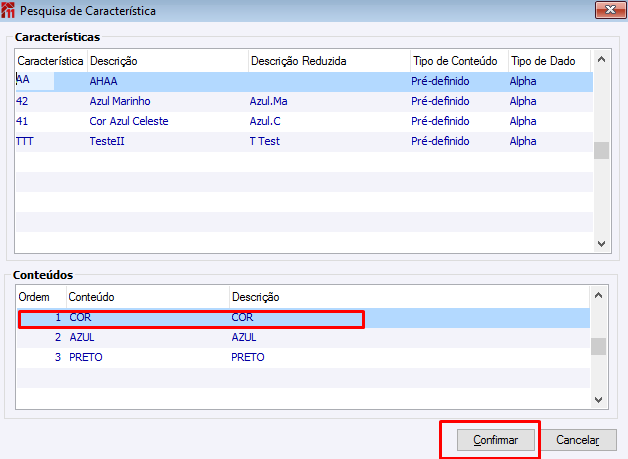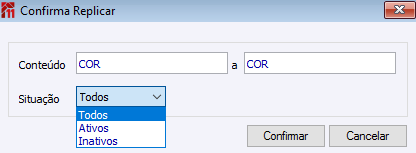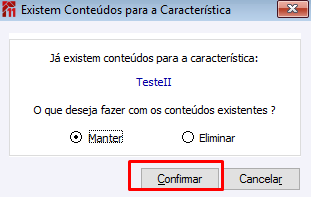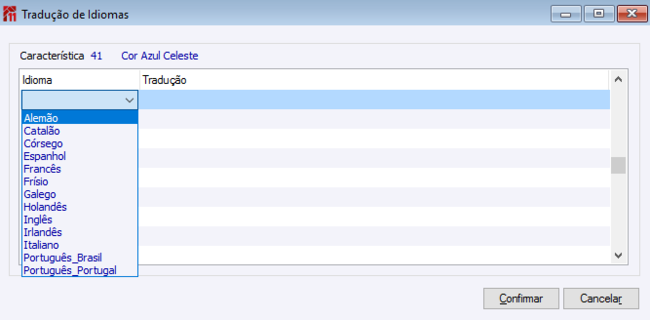CP Características
Suprimentos > Configurador de Produto >
Cadastros >
Características
Características
Neste cadastro você informa ao sistema as características que estarão vinculadas aos produtos.
Grupo Geral
Característica: informe o código e a descrição da característica.
Tipo de dado: define o tipo de dado do conteúdo, este pode ser “Alpha”, “Numérico” ou “Lógico”.
Tipo de conteúdo: se for “Faixa” (disponível apenas para tipo de dado “Numérico”), exige um cadastro prévio de faixa inicial e final; se for “Pré-definido” (disponível apenas para tipo de dado “Numérico” ou “Alpha”), exige um cadastro prévio de todos os conteúdos; se for “Livre” (disponível para qualquer tipo de dado), não exige um cadastro prévio.
Máscara: define a máscara do conteúdo, seu preenchimento é obrigatório.
Importante:
Quando o tipo de dado da característica for "Numérico" e o tipo de conteúdo for "Faixa", a máscara informada somente poderá aceitar até oito dígitos inteiros e seis dígitos decimais.
Este campo tem limitação de 20 caracteres, ficando então limitado a 20A.
Os conteúdos pré-definidos devem ser devem ser cadastrados no botão <conteúdos>.
Conteúdo por Expressão: ao informar uma característica com ‘Tipo de Dado’ “Numérico” e ‘Tipo de Conteúdo’ “Livre” na tela será habilitada esta opção. Ao vincular esta característica a um Configurador, o programa exibirá um botão "Exp", para criar a fórmula. Esta poderá conter sempre todas as características anteriores a ela mesma.
Solicitar imagem para conteúdo: disponibilizado campo "Solicitar imagem para conteúdo” somente quando a configuração CP - GE - 1485 - Modelo de tela do configurador na telas de movimentação.Permite selecionar qual o tipo de tela para o configurador:
- Opção Normal: normal
- Opção Foto de caracteristicas: conforme foram definidas no material
Quando movimentação for igual a 1 Foto de Características:
Marcando essa opção, ao abrir a tela do configurador e informar o conteúdo, se o sistema não encontrar a imagem, irá mostra a seguinte mensagem: “Imagem de Exibição não localizada, deseja vincular imagem a <carac>:<conteudo>?”. Ao clicar em "Sim" o sistema abrirá a tela para procura da imagem.
Depois de selecionada a imagem o sistema inclui esta imagem para o conteúdo.
Grupo Exibição em relatórios e consultas
Nesta área da tela você informa quais informações e o formato que deseja que seja impresso nos relatórios gerados.
Descrição: Normal: apresenta a descrição do produto como está cadastrado no cadastro de materiais;
Reduzida: apresenta a descrição reduzida do produto. Esta opção habilita o campo posterior.
Nenhum: selecionando esta opção, o sistema não apresentará nenhuma descrição.
Descrição Reduzida: este campo estará disponível, somente se o campo "Descrição" estiver selecionado com a opção "Reduzida". Neste campo você informa como deve ser apresentado nos relatórios.
Conteúdo: defina como você deseja que seja apresentado o produto nos relatórios. Defina se deseja somente o código, ou somente a descrição ou ainda ambas as possibilidades.
Botões
Botão Replicar Conteúdo:Ao clicar no botão, serão apresentadas características existentes e seus conteúdos para replicar na característica posicionada.
Será aberto filtro para informar os conteúdos que serão replicados.
Caso exista conteúdos na característica posicionada, será questionado se deseja manter os mesmos ou eliminá-los.
Após realizar o processo apresentará mensagem de sucesso.
Botão Idioma: este botão disponibiliza a tela de cadastro de Tradução Idiomas, para selecionar um idioma e descrever a tradução da característica referente ao idioma selecionado.
Botão Conteúdo: Ao clicar neste botão será aberta tela para cadastrar os conteúdos da característica, conforme definido na tela de cadastro da característica. Maiores detalhes podem ser vistos no manual Conteúdo Características.
Botão Confirmar: ao clicar nesse botão é disparado o evento para o próximo registro,
quando não constar próximo registro, entrará em modo criar, salvando o registro.
Botão Cancelar: ao clicar nesse botão, é disparado o evento de cancelar, saindo da tela de registros sem salvar informações.